标签:blog png 功能 添加 this 方法 office 使用 基本
开发环境:Microsoft Visual Studio 2015,Office 2013
开发语言:C#
1.创建工程:文件à新建à项目,选择office 外接程序àExcel 2013和2016 VSTO 外接程序,如图:
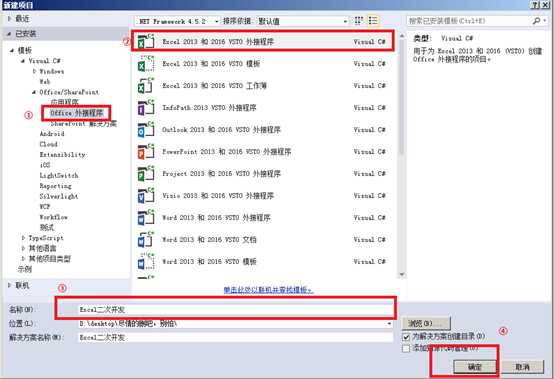
进入ThisAddIn.cs文件,我们会发现已经自动生成了两个方法,分别是
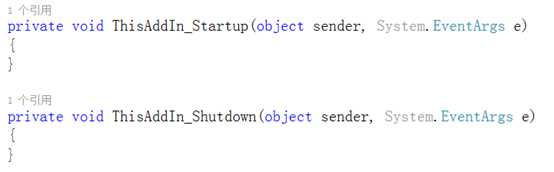
ThisAddIn_Startup():excel在调用插件之前加载该方法。
ThisAddIn_Shutdown():excel关闭时调用。
具体的使用方法在后续的使用过程中在详细介绍。
2.选择刚创建的项目,右击à添加新建项à功能区(可视化设计器)
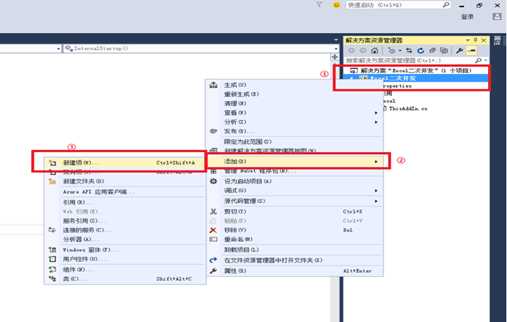
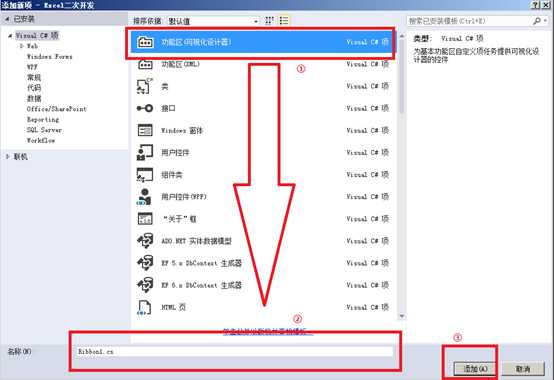
3.添加完功能区设计器后,就可以从右边的工具箱中添加一些按钮和其他工具了,下图简单的添加了三个button
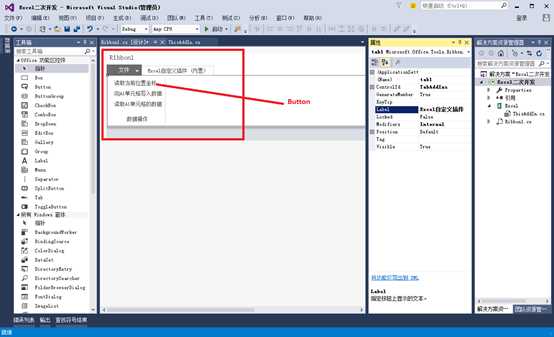
4.做到这里基本上就完成了一个简单的“Excel 二次开发”项目的创建了,点击“运行(F5)”启动项目。从下图可以看到,我们刚编辑的功能设计器就加载到了excel中了。
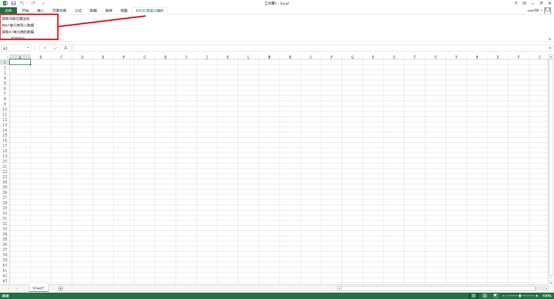
注意:如果运行过程中出错后,下次运行时会出现下图所示情况,大致意思就是:“询问是否禁用我们刚写的插件”,我们选择“否”就行了。
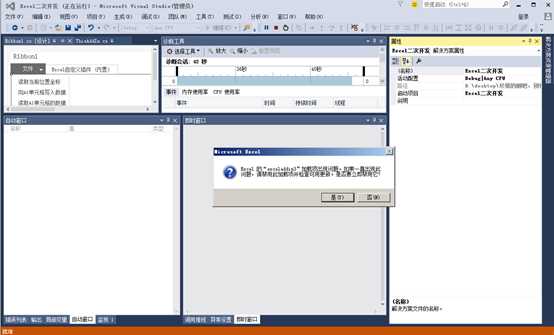
如果我们不小心选择了“是”,也没关系,打开Excel文件,选择“文件à选项à加载项”,找到“管理”,在下拉列表中,找到禁用项目,选择“转到(G)”,选择刚才被禁用的插件,点击“启用”。这还没完,还需要选择“管理”下拉列表中的”COM加载项”,勾选刚才开发的插件,点击确认就可以。
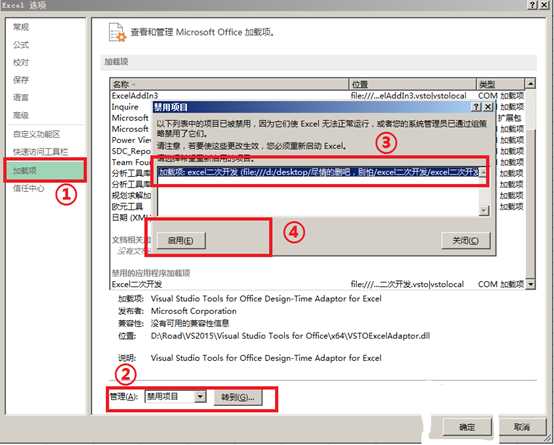
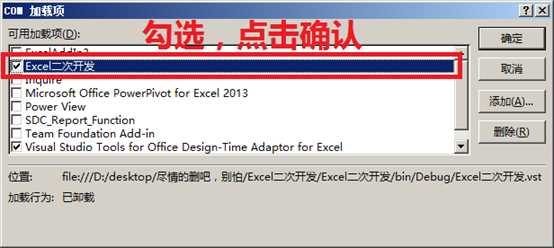
好了,今天的分享就到这里吧,继续加油!
标签:blog png 功能 添加 this 方法 office 使用 基本
原文地址:http://www.cnblogs.com/5ihua/p/EdwaedLiuy.html